Discord 解除禁令指南
Discord 提供許多令人興奮的功能,例如與其他遊戲玩家或朋友通過群組進行交流。然而,群組中的所有成員都需要遵守規則,避免發送垃圾訊息和惡意行為。若不遵守,伺服器管理員有權將其封禁。
如果管理員不小心封禁了某人,該如何處理?能否解除對該成員的禁令?使用 MEE6、Dyno 或 Carl 等機器人時,操作步驟是否相同或有所不同?本指南將詳細解答這些疑問。
如何在 Discord 上解除對某人的禁令
在 Discord 上解除對某人的禁令,最直接的方法是通過電腦操作。請注意,只有伺服器管理員才能執行此操作。無論您使用的是 Mac、Windows 還是 Chromebook,操作步驟基本相同。只需幾個簡單步驟,即可在 Discord 上解除對某人的禁令:
- 首先,在您的電腦上開啟 Discord 應用程式。
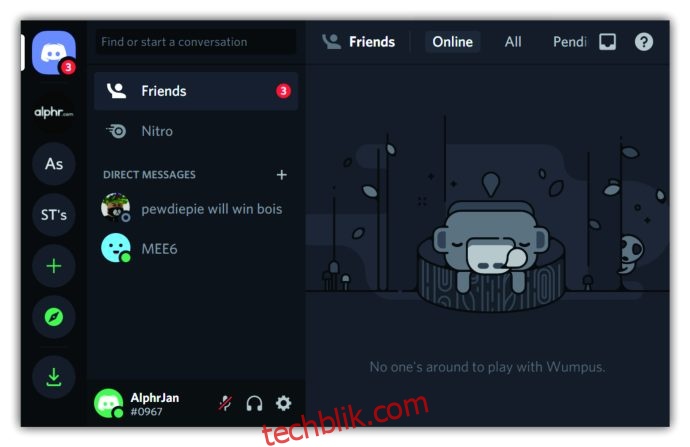
- 接著,前往您想解除禁令的伺服器或頻道。
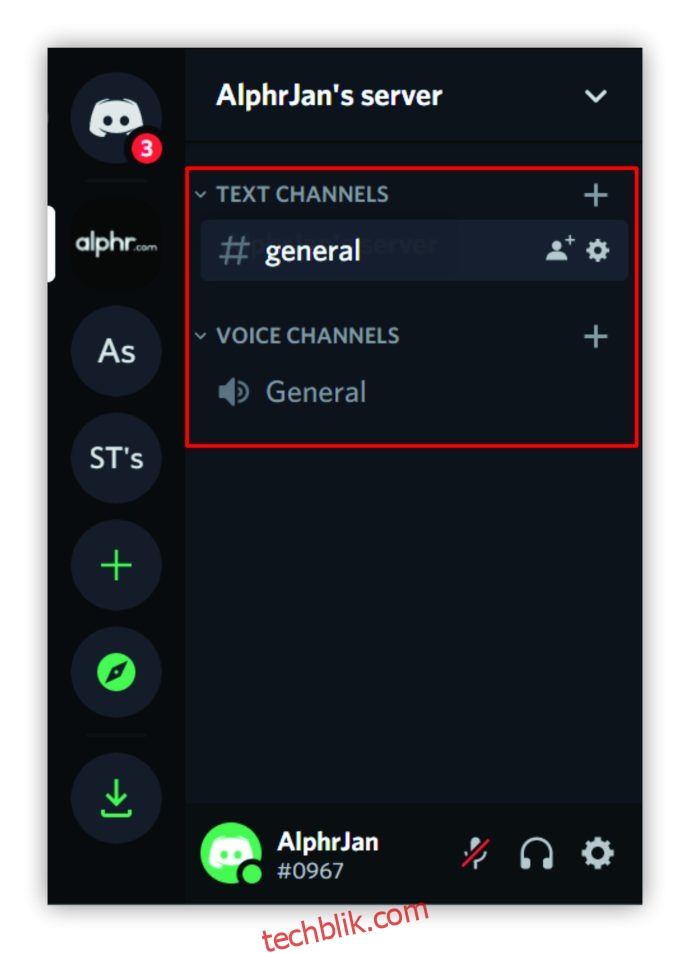
- 點擊伺服器名稱旁邊,螢幕左上角的向下箭頭,將會展開下拉選單。
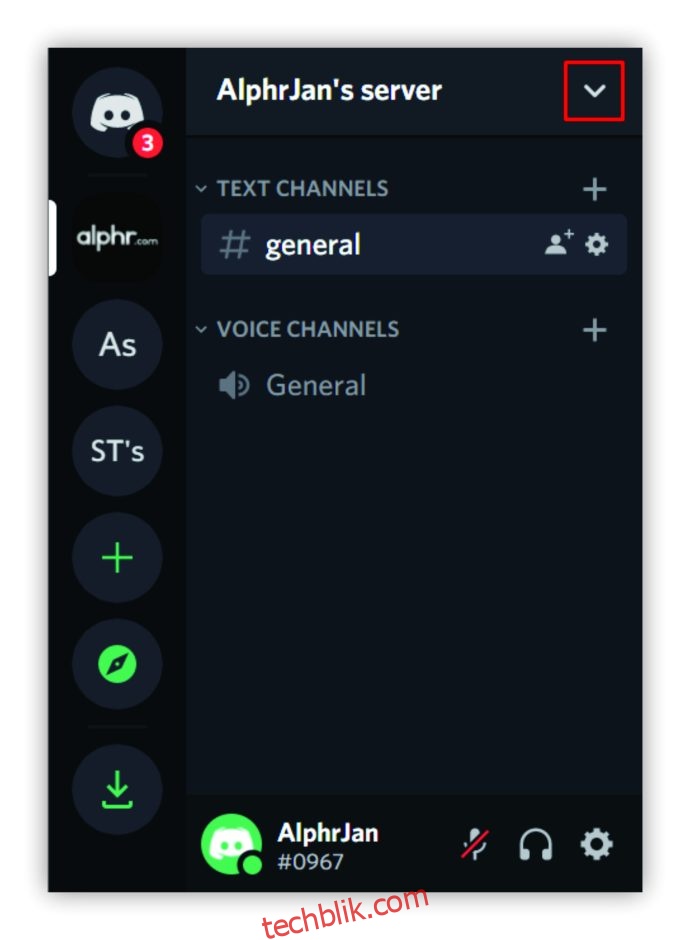
- 在下拉選單中,選擇「伺服器設定」。
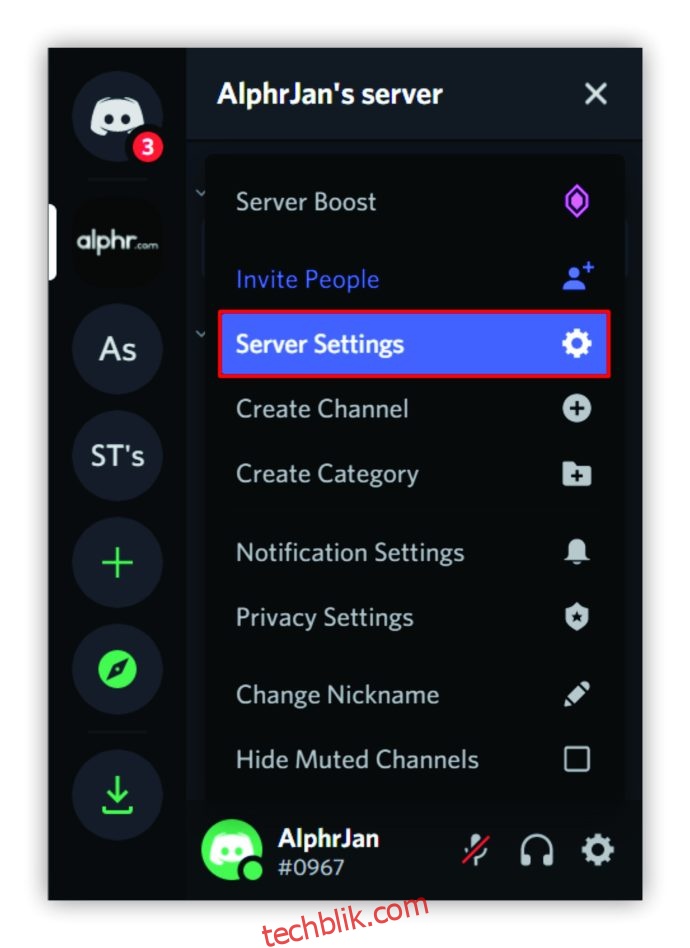
- 在左側的設定選單底部,找到並點擊「封鎖」。右側將會顯示所有被封鎖用戶的列表。
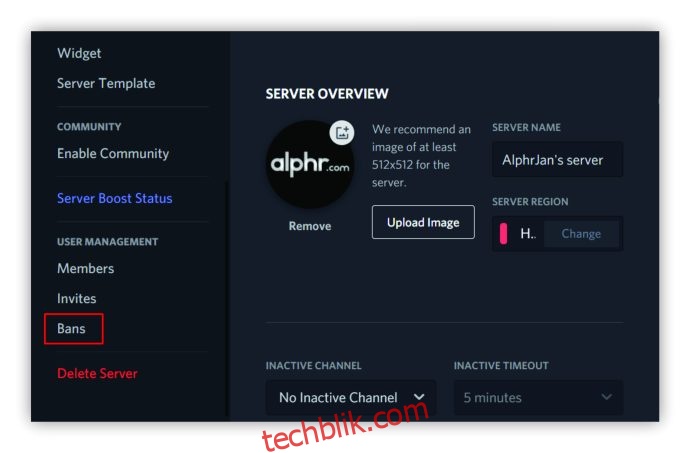
- 在列表中選擇您要解除禁令的成員。若被封鎖的成員眾多,可利用搜尋框輸入成員名稱來快速查找。
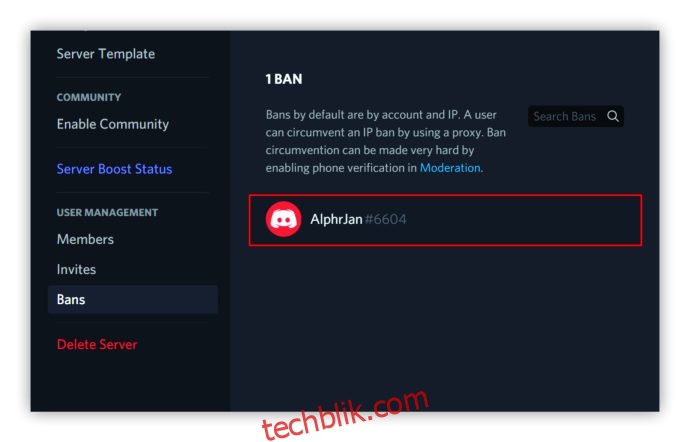
- 系統會彈出提示訊息,詢問您是否要撤銷禁令。請點擊「撤銷禁令」進行確認。
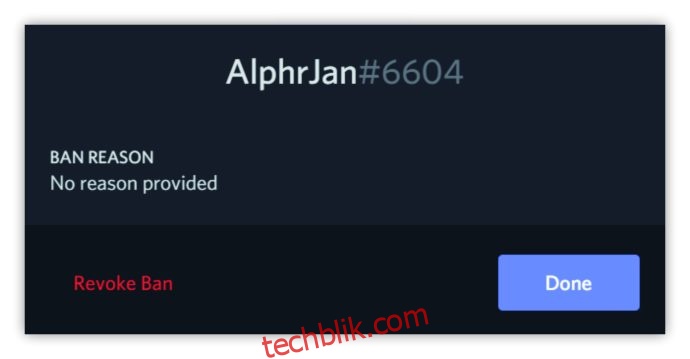
完成以上步驟後,被解除禁令的成員將能夠再次使用該伺服器。
如何在 Discord 伺服器上解除對某人的禁令
在任何 Discord 伺服器上解除對某人的禁令,最簡便的方式是透過電腦應用程式。以下是如何操作:
- 開啟 Discord 應用程式,並在畫面左側找到您的伺服器列表。
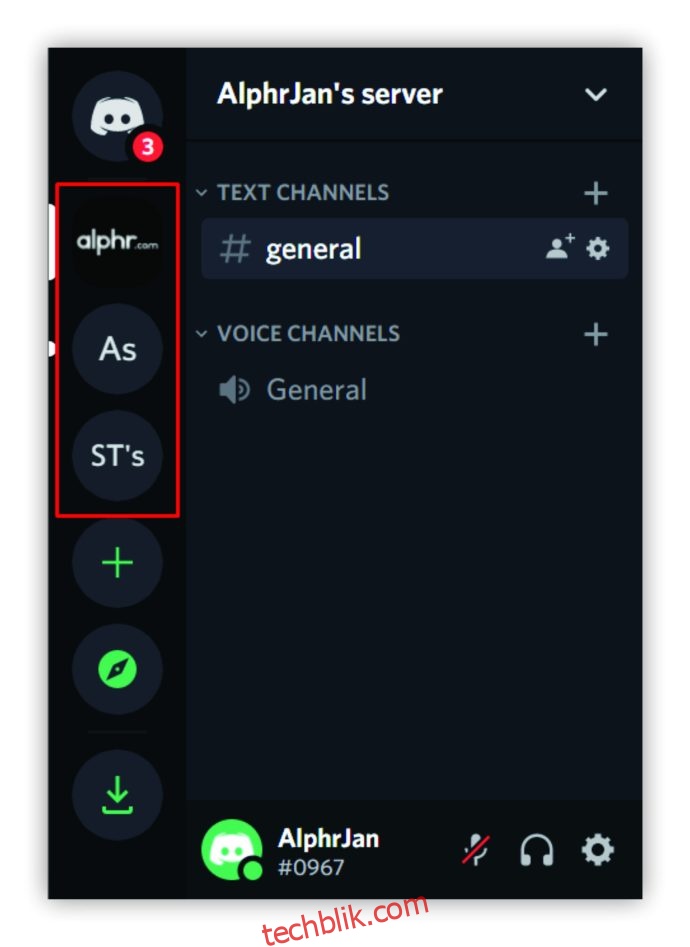
- 選擇您先前曾封鎖成員的伺服器。
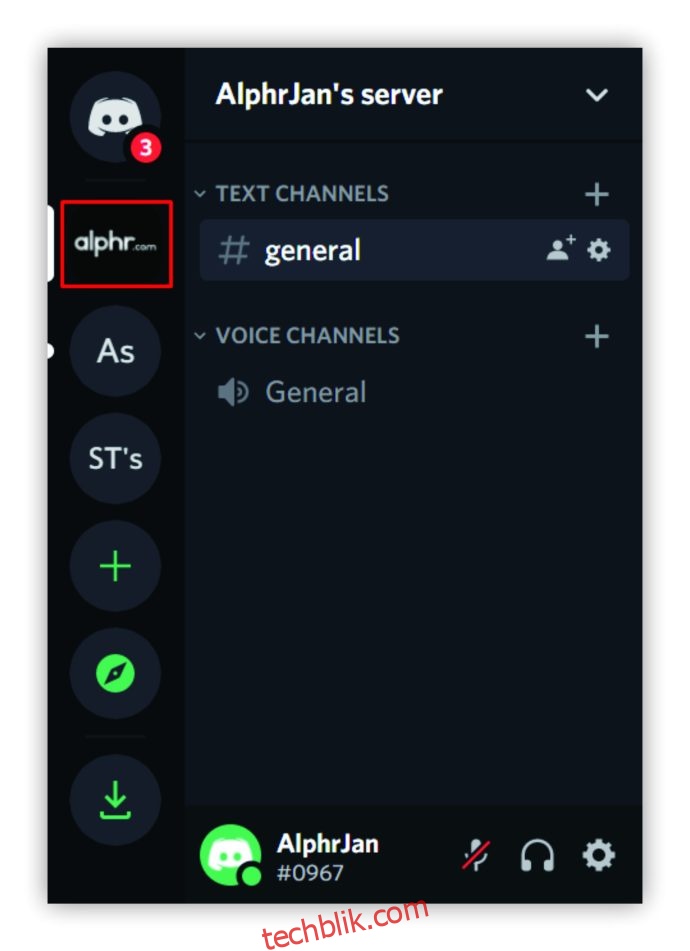
- 在伺服器上點擊滑鼠右鍵,然後從下拉選單中選擇「伺服器設定」。
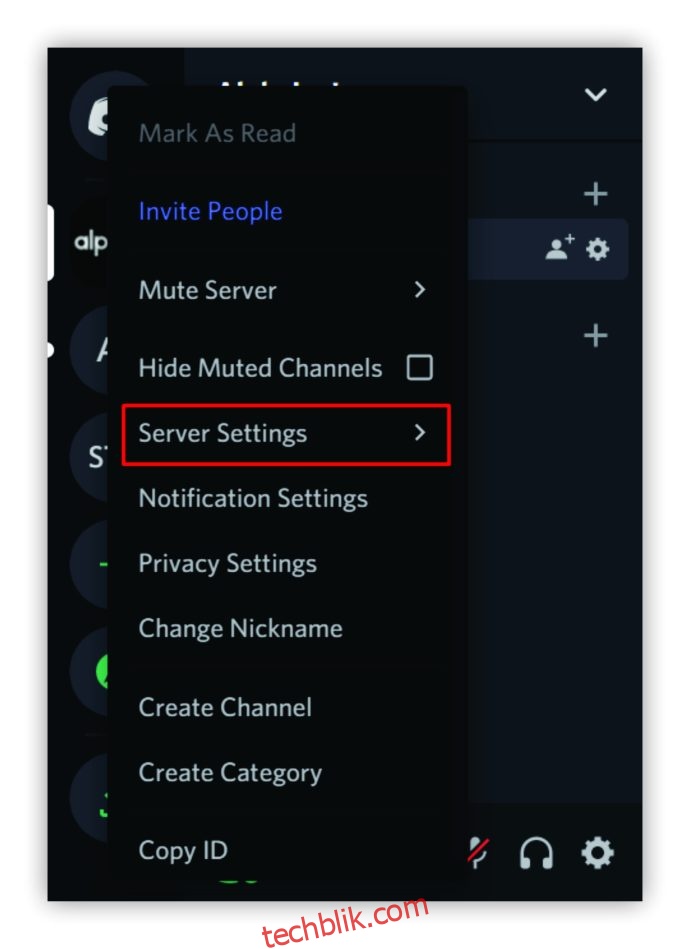
- 進入伺服器設定後,點擊「概覽」。
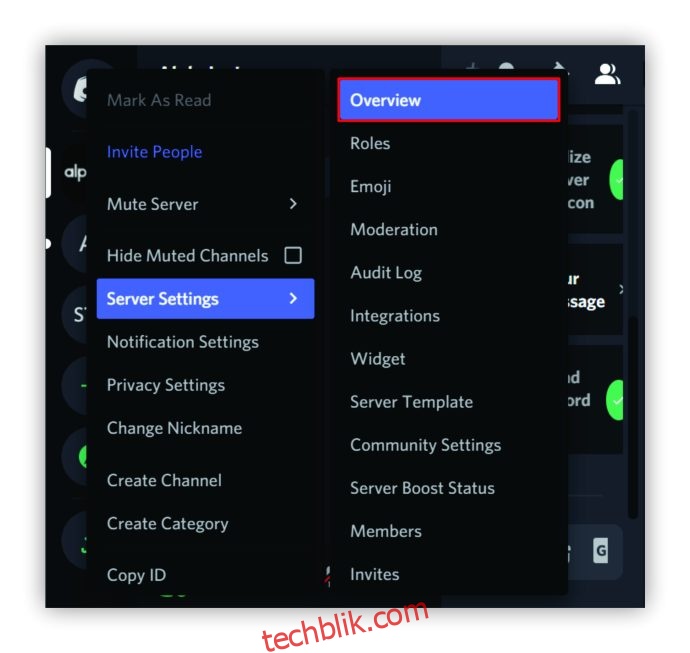
- 在左側的側邊欄中,向下捲動至「封鎖」選項。
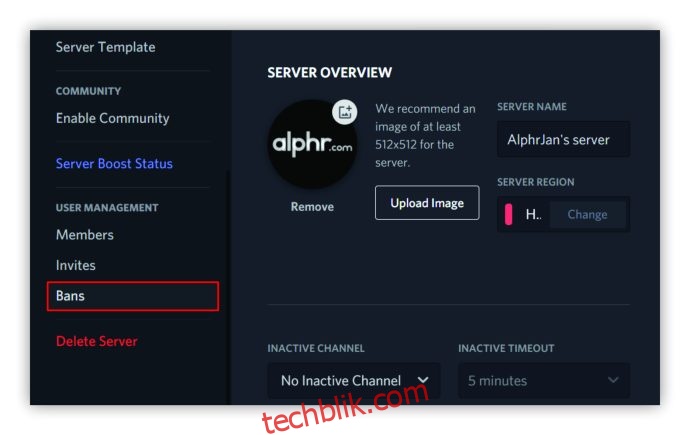
- 點擊您想解除禁令的成員,並仔細檢查使用者名稱與ID是否正確。
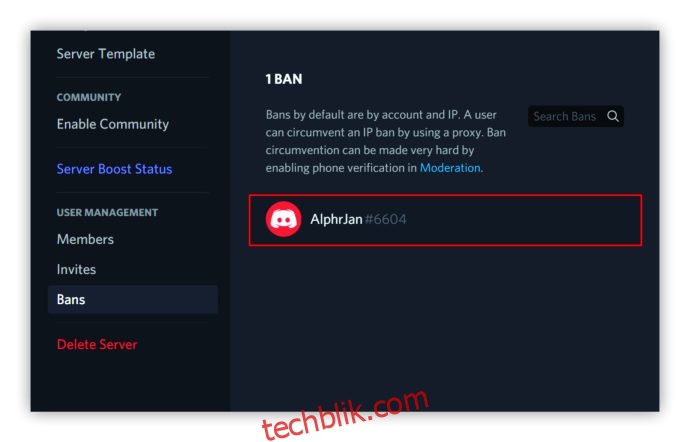
- 最後,點擊「撤銷禁令」即可。
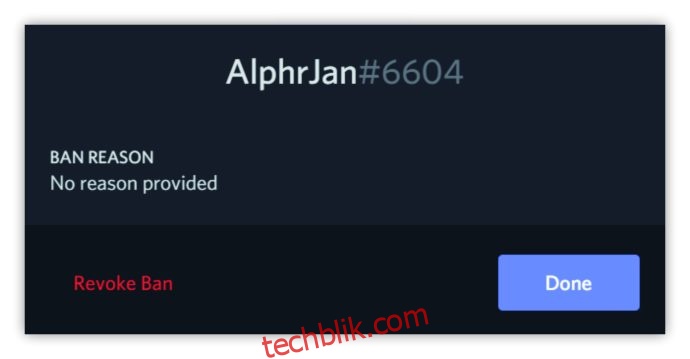
操作完成!現在該成員已被允許重新使用伺服器。
如何使用 MEE6 解除 Discord 成員的禁令
如果您的 Discord 伺服器使用 MEE6 作為角色機器人,解除成員的禁令會相對簡單。步驟如下:
- 首先,在您的電腦上開啟 Discord。
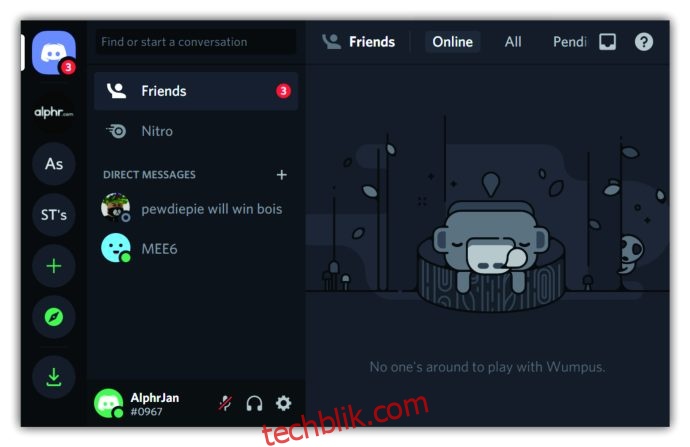
- 點擊畫面左上角的向下箭頭,並從下拉選單中選擇「伺服器設定」。
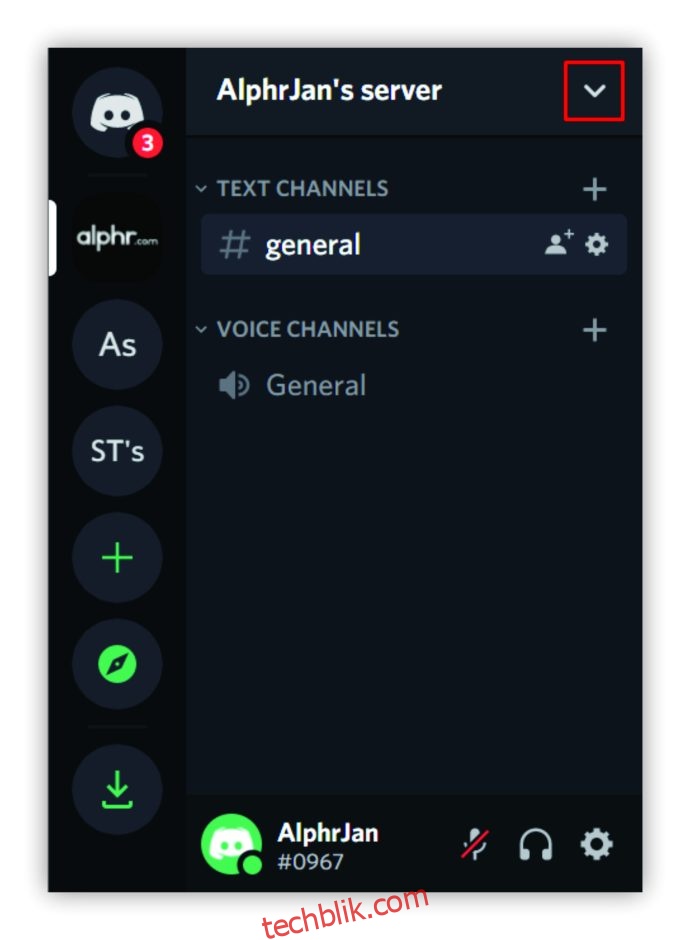
- 接著,點擊「封鎖」選項。
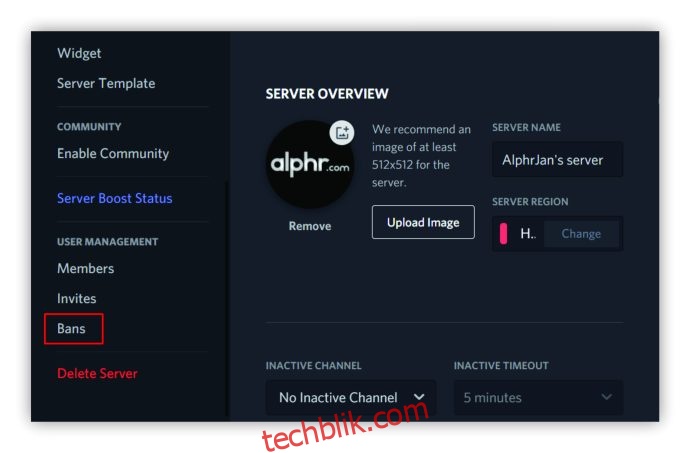
- 在右側的列表中,找到您想解除禁令的成員。
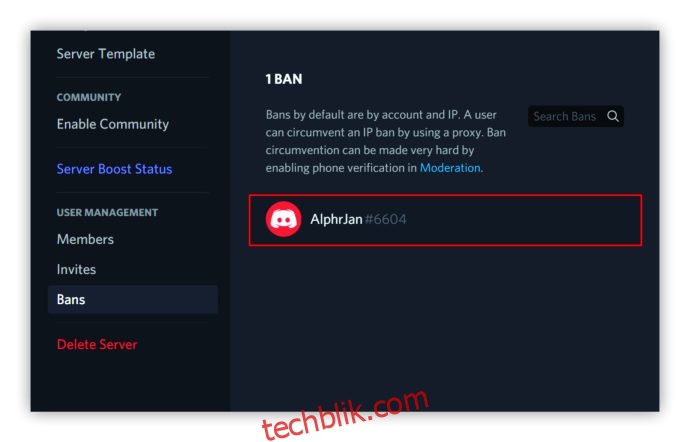
- 最後,點擊「撤銷禁令」即可。
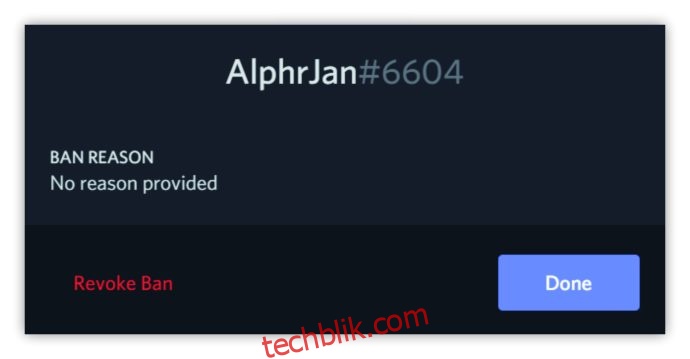
如何在 Discord 上使用 Dyno 解除某人的禁令
對於使用 Dyno 作為 Discord 角色機器人的使用者,可以按照以下步驟解除成員的禁令:
- 在您的電腦上開啟 Discord。
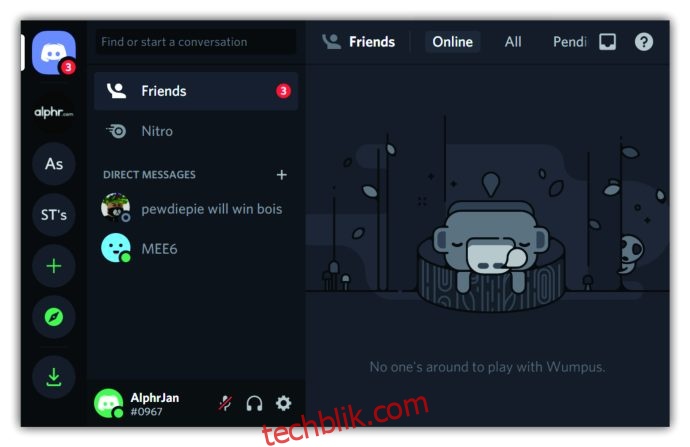
- 點擊畫面左上角的向下箭頭。
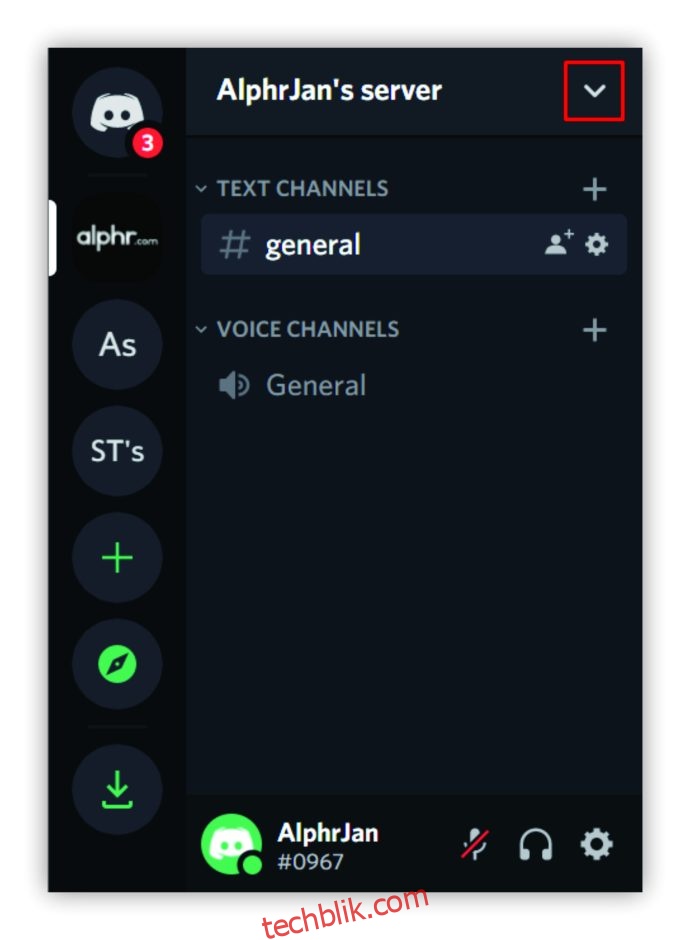
- 選擇「伺服器設定」。
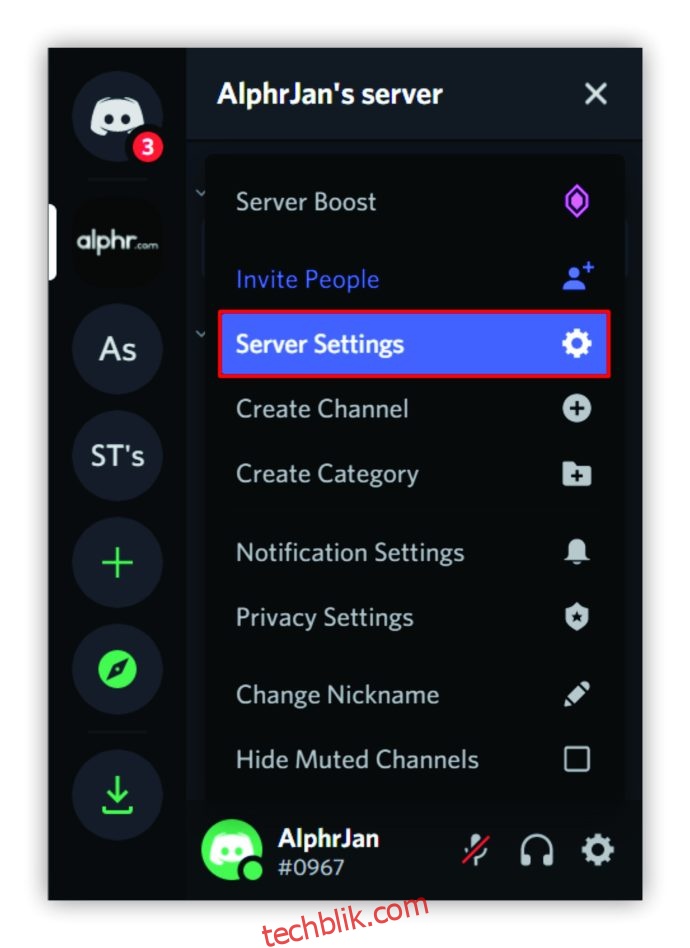
- 在左側選單中,點擊「封鎖」。
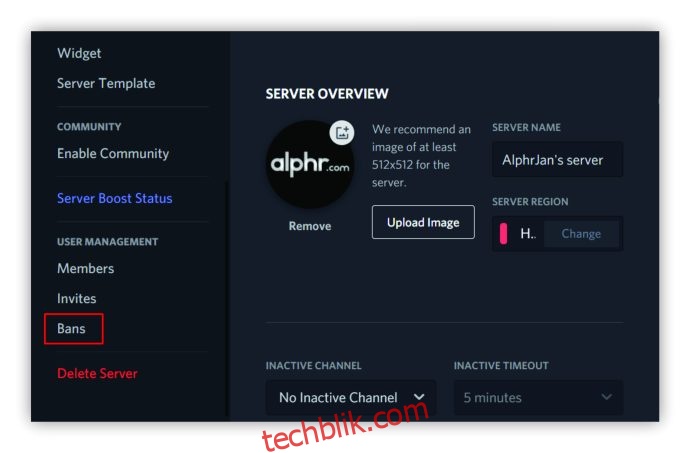
- 右側將顯示被封鎖的成員列表,找到您想要解除禁令的成員。
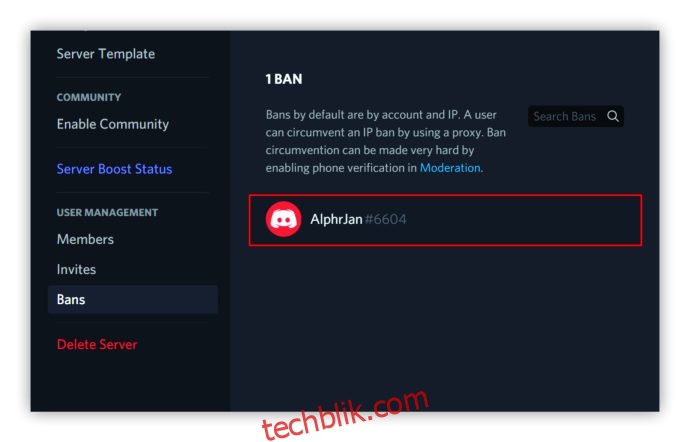
- 最後,點擊「撤銷禁令」。
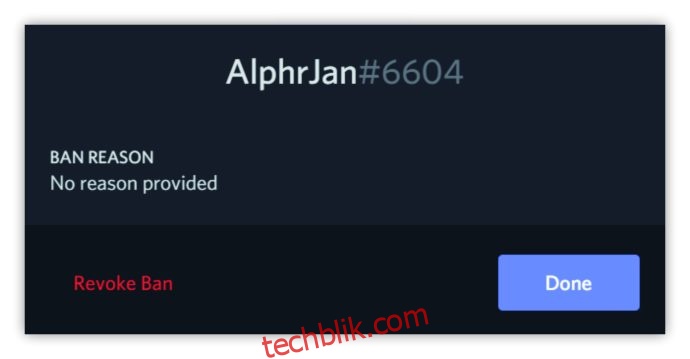
完成!您已成功解除該成員的禁令,他們可以再次使用 Dyno。
如何解除在 Discord 上使用 Carl 機器人所封鎖的用戶
如果您使用 Carl 作為機器人,解除禁令的步驟與 MEE6 或 Dyno 是否有所不同?幸運的是,它們的操作步驟基本相同。
- 開啟您的 Discord 伺服器,並點擊畫面左上角的向下箭頭。
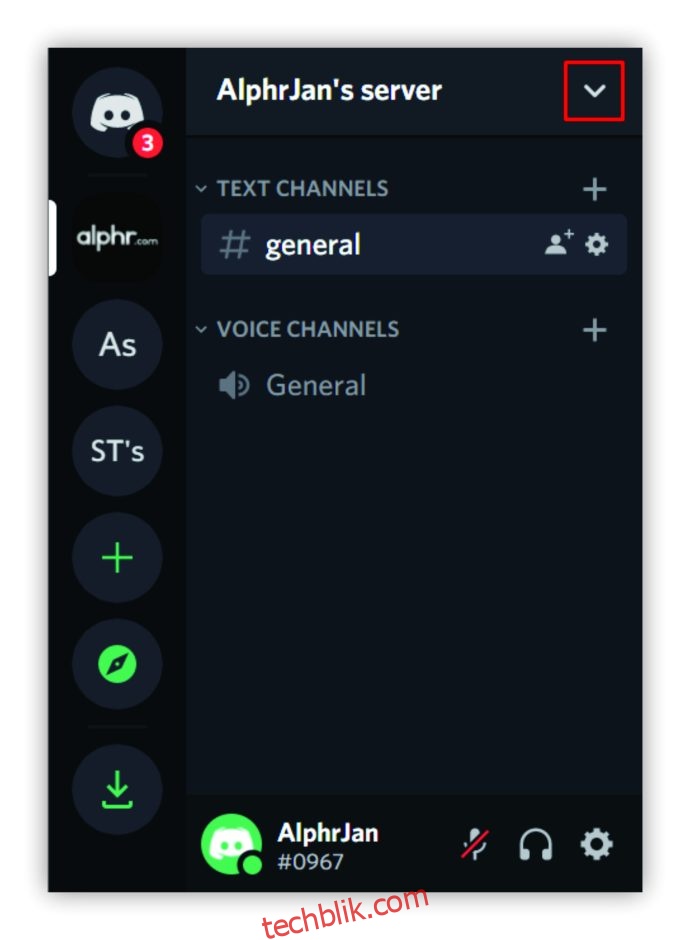
- 選擇「伺服器設定」。
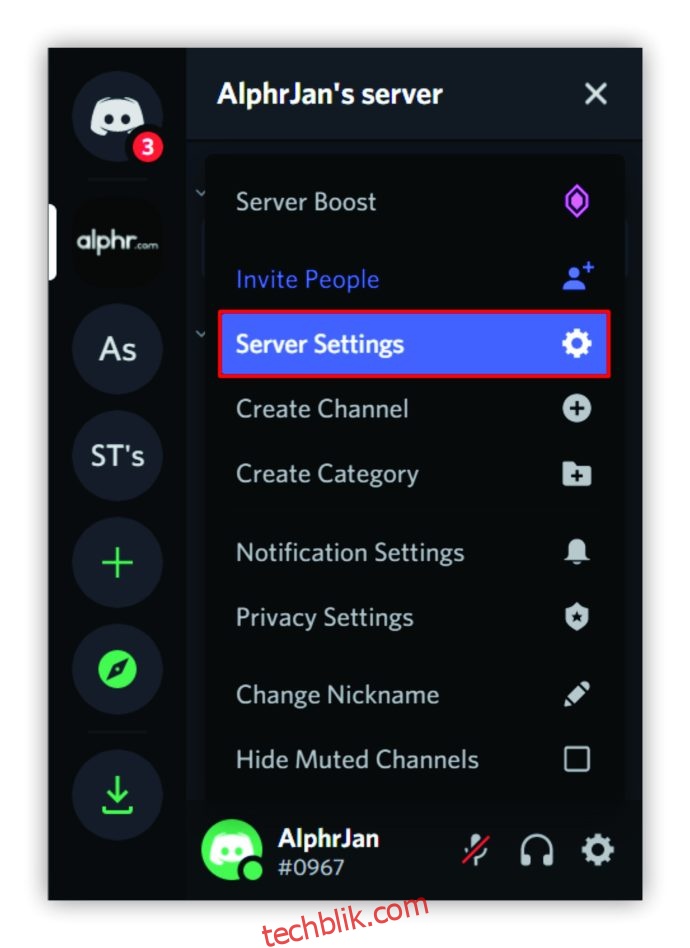
- 在左側選單中,點擊「封鎖」選項。
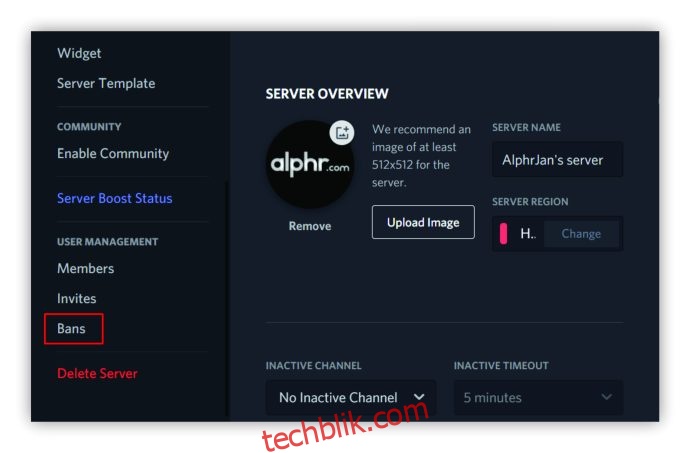
- 在右側列表中,選擇您要解除禁令的用戶。
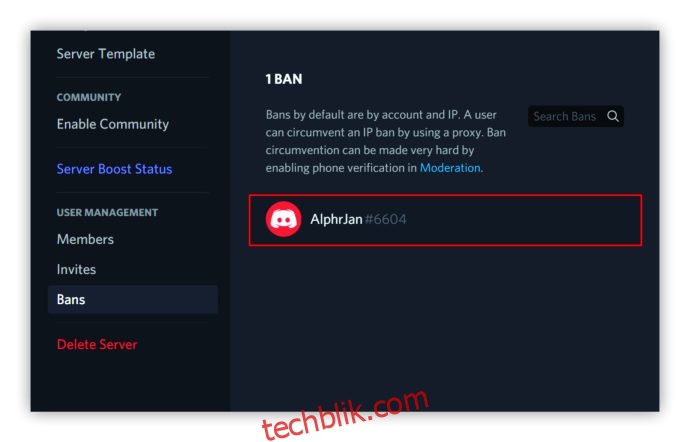
- 點擊「撤銷禁令」進行確認。
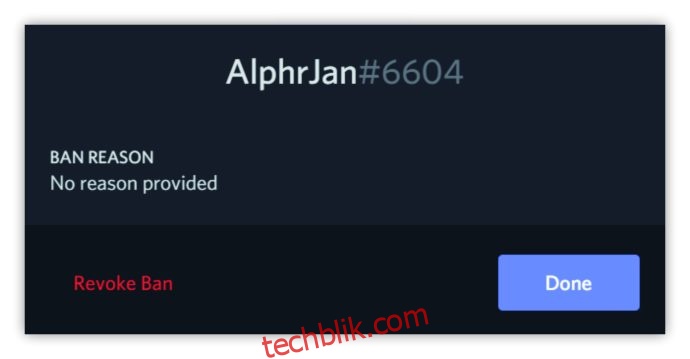
如何在 Discord 上對某人進行 IP 封鎖
一般來說,在 Discord 上實施的封鎖都是基於 IP 位址的。這表示當管理員封鎖某位使用者時,實際上是禁止所有使用相同 IP 位址的人訪問該伺服器。因此,在您決定封鎖成員時,務必謹記這一點。無論您使用 Dyno、Carl 還是 MEE6 作為角色機器人,對某人進行 IP 封鎖的方式都相同:
- 在您的電腦上開啟 Discord。
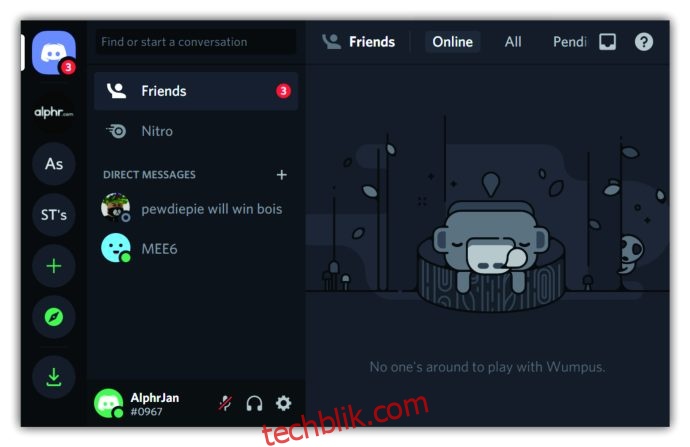
- 從畫面左側選擇您的伺服器。
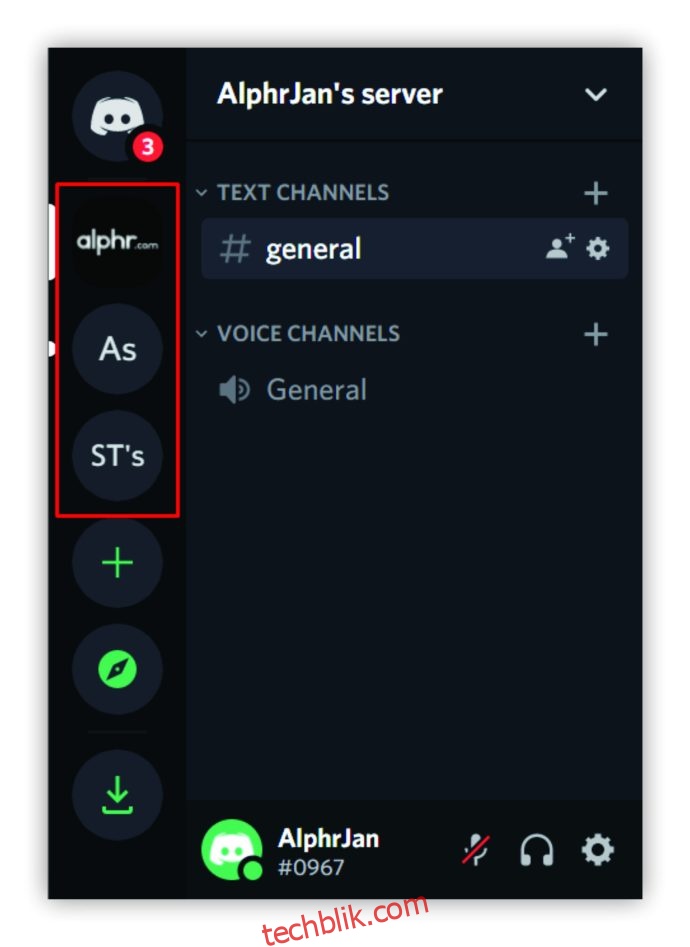
- 點擊您要封鎖的成員。
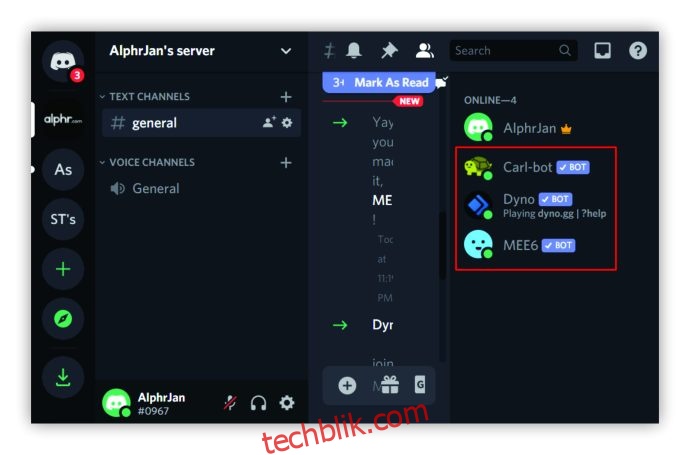
- 在他們的名字上點擊滑鼠右鍵,從下拉選單中選擇「封鎖」。
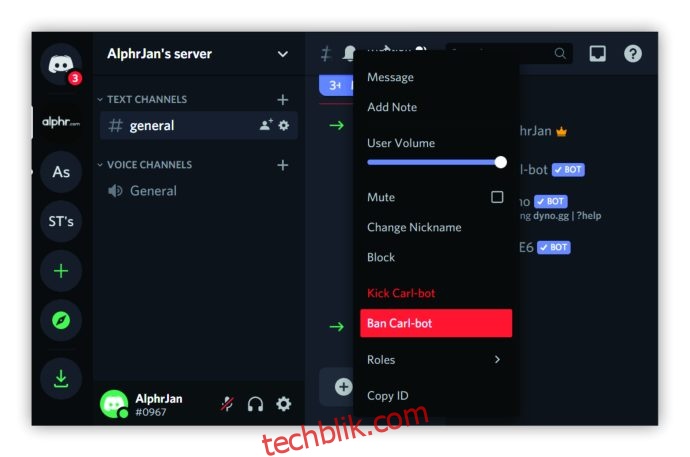
- 此時將彈出一個視窗,您可以選擇是否刪除該成員的訊息。
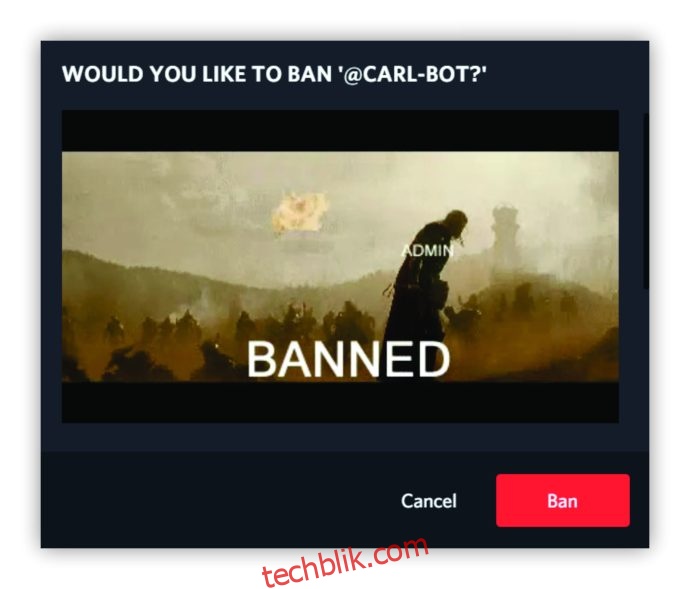
- 在註解框中,寫下您封鎖該用戶的原因。
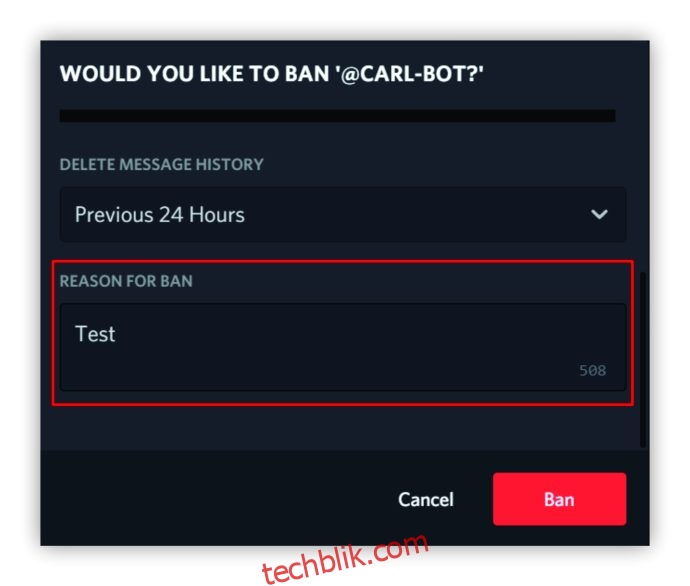
- 最後,點擊「封鎖」。
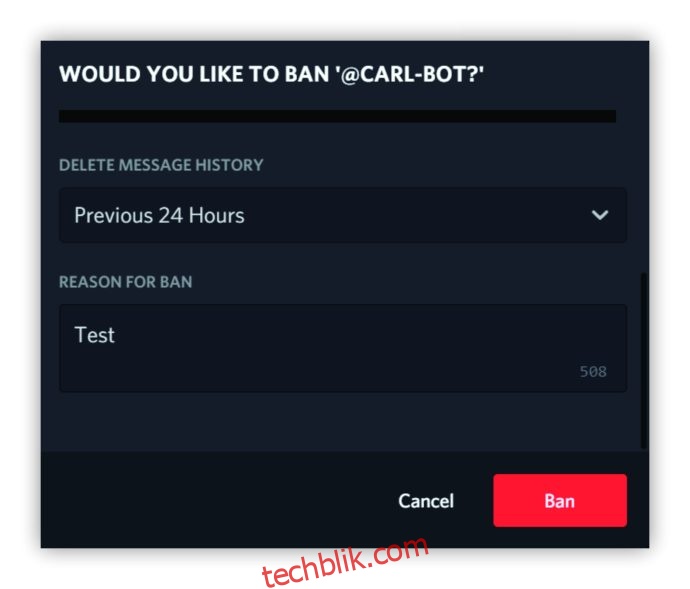
如何在 PC 上的 Discord 解除某人的禁令
無論您使用哪種作業系統,在 PC 上的 Discord 解除某人的禁令步驟都相同。也就是說,無論您使用的是 Mac、Windows 還是 Chromebook,都可以按照以下步驟操作:
- 在您的電腦上開啟 Discord 應用程式。
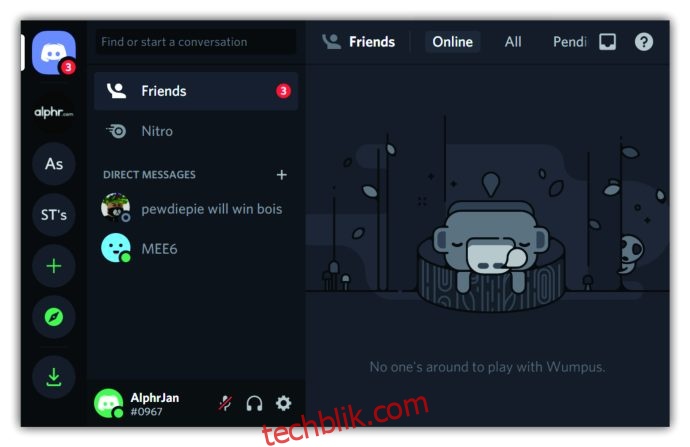
- 在左側,選擇您想解除某人禁令的頻道。
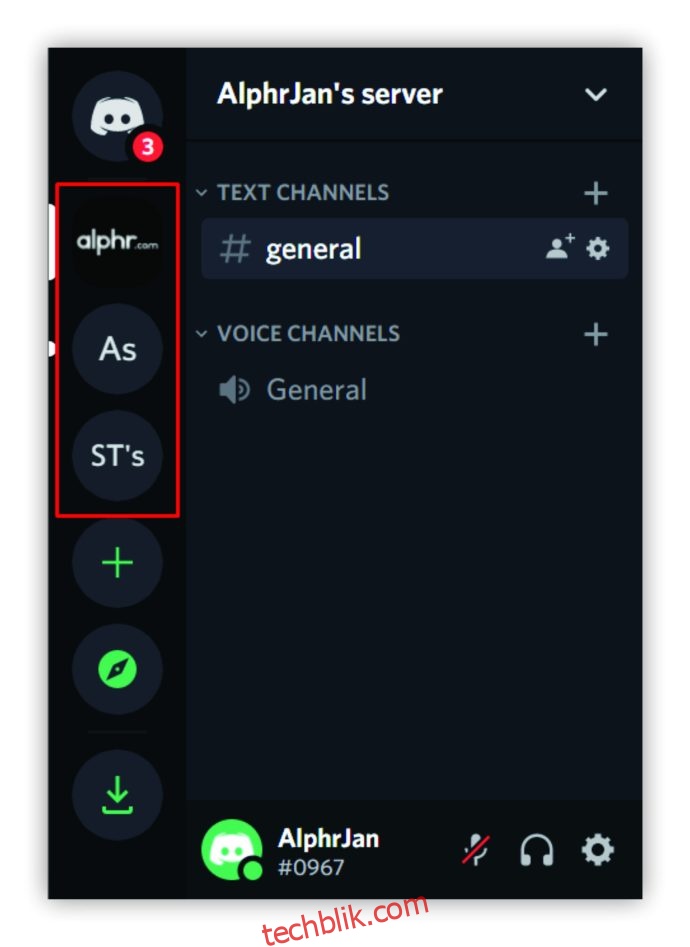
- 點擊左上角的向下箭頭,然後選擇「伺服器設定」。
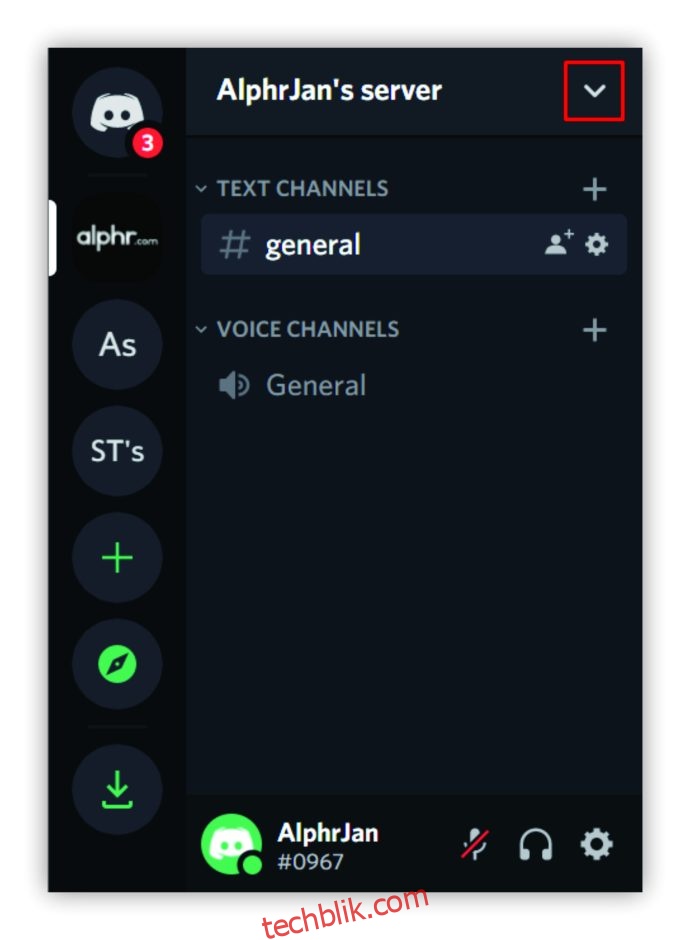
- 點擊「封鎖」,右側將會顯示被封鎖成員的列表。
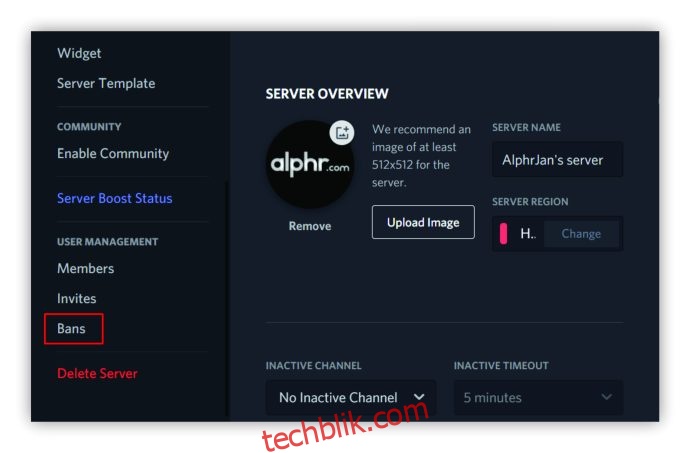
- 在列表中選擇您想解除禁令的成員。
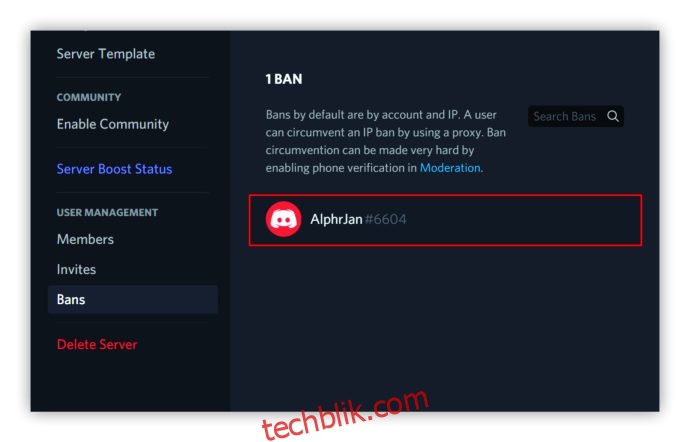
- 點擊「撤銷禁令」進行確認。
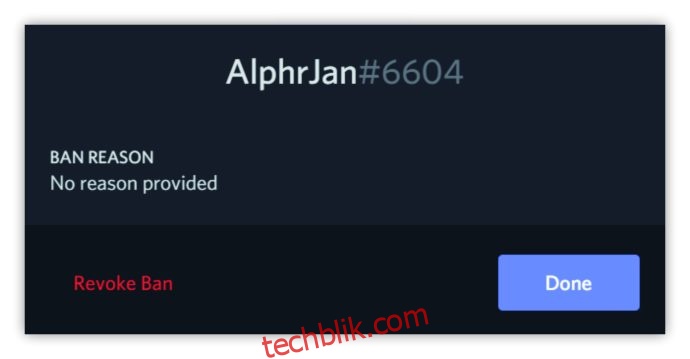
如何在 Android 或 iPhone 上解除 Discord 成員的禁令
如果您在智慧型手機上使用 Discord 並想解除成員禁令,請知道無論您是 Android 用戶還是 iPhone 用戶,步驟都相同。以下是如何操作:
- 在您的智慧型手機上開啟 Discord 應用程式。
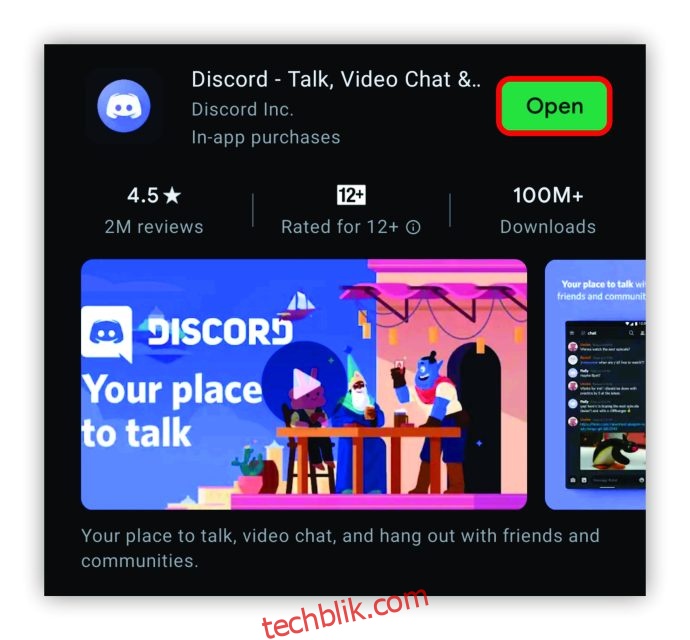
- 在左側選擇您封鎖成員的伺服器。

- 點擊螢幕左上角的三個點圖示。
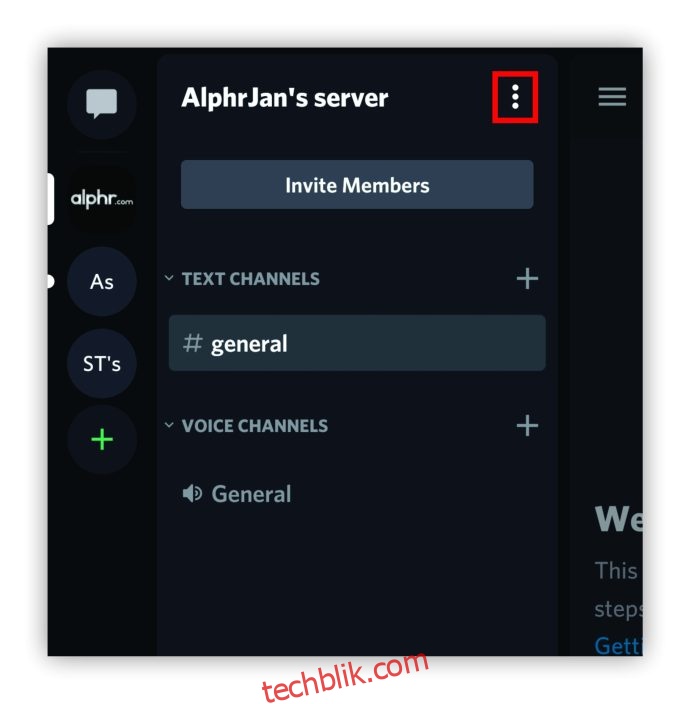
- 點擊齒輪圖示。
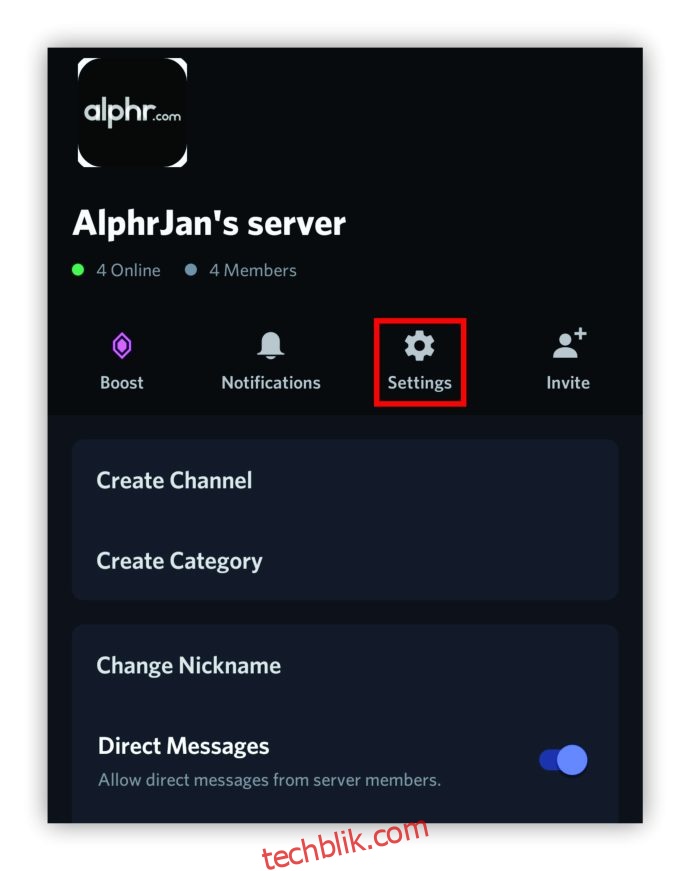
- 點擊「封鎖」選項。
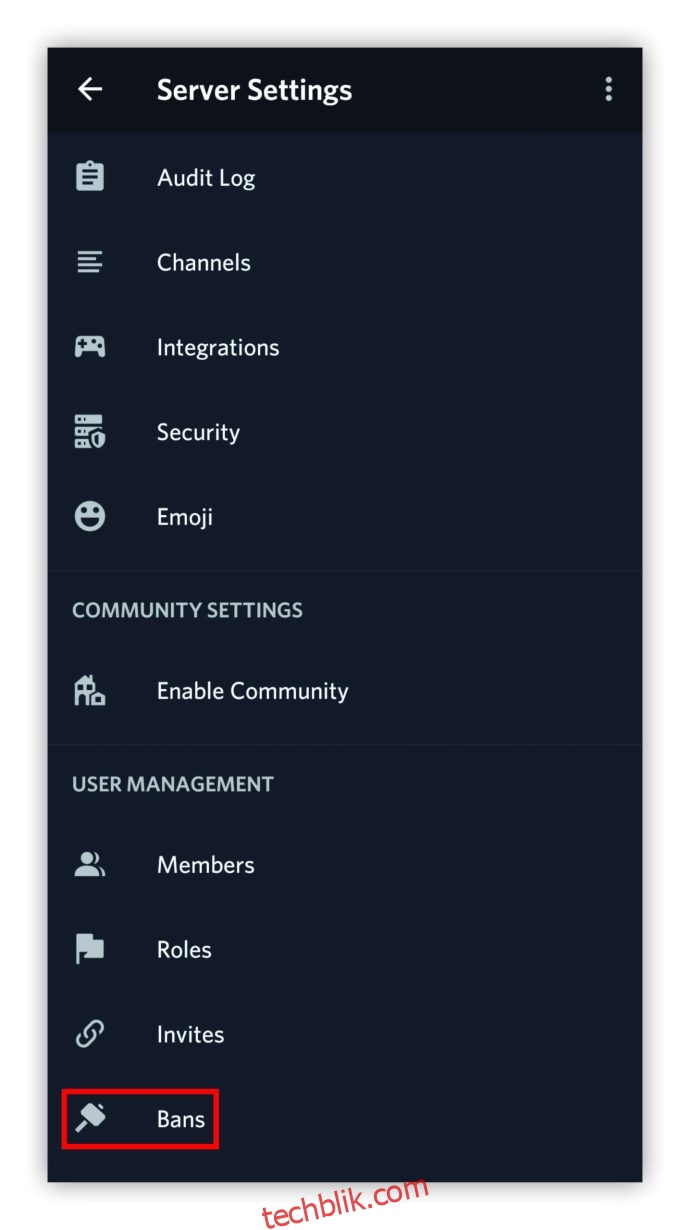
- 點擊您要解除禁令的成員名稱。
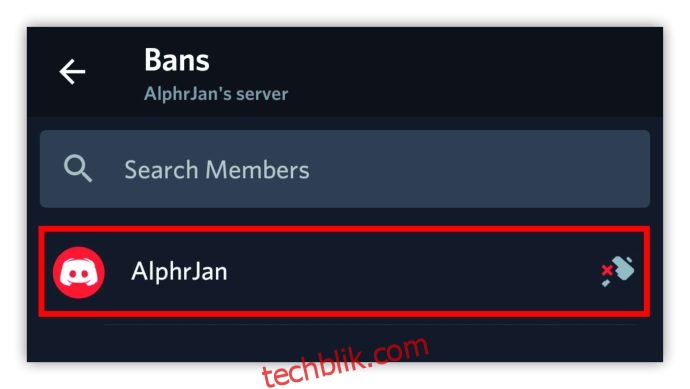
- 最後,點擊「撤銷禁令」。
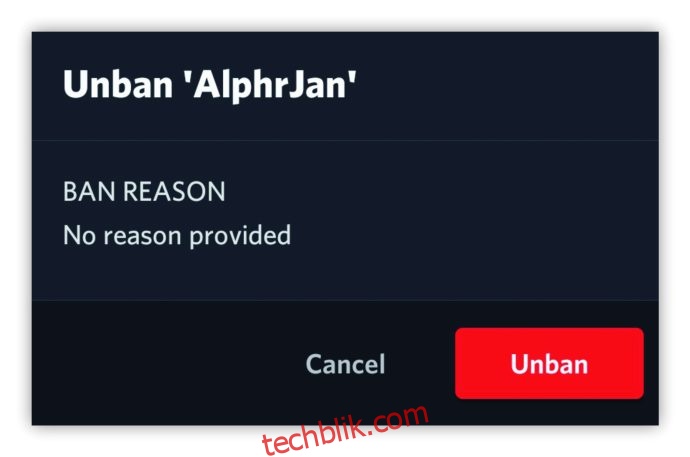
其他常見問題解答
如果您對 Discord 禁令還有其他疑問,請參考以下部分:
Discord 的禁令是永久性的嗎?
在 Discord 上,禁令是否為永久性的取決於禁令類型。伺服器禁令指的是管理員封鎖特定伺服器的成員。這也表示使用相同 IP 位址的任何人也將無法進入該伺服器。伺服器禁令並非一定永久有效,管理員可隨時決定解除禁令,讓該成員重新進入伺服器。
然而,也存在全系統性的禁令。如果 Discord 因為某成員違反其政策而將其封鎖,這種禁令通常是永久性的。
如果封鎖某人使用 Discord 會發生什麼?
當管理員在 Discord 上封鎖某人時,該成員將無法在伺服器上發送訊息、查看訊息、發送或接收語音聊天。他們也將無法看到他們被封鎖的伺服器上的其他用戶。由於禁令是基於 IP 位址的,因此使用相同 IP 位址的其他使用者也將無法訪問同一伺服器。
被您封鎖的人不會收到通知。但當他們嘗試進入伺服器時,會看到連結已過期的訊息。
我可以在 Discord 上解除自己的禁令嗎?
除非管理員決定解除對您的封鎖,否則您無法自行解除。但被封鎖的成員可以聯絡伺服器管理員,為自己被封鎖的原因道歉,並希望管理員撤銷禁令。請注意,這種方式僅在管理員未同時封鎖您的情況下才有可能。如果管理員也封鎖您,則您將無法向其發送訊息。
如果成員是被 Discord 官方封鎖,解除禁令的唯一方式是聯絡 Discord 並提出申訴。被封鎖的成員可以詳細寫下問題,並期望能夠獲得解決。若要寫信給 Discord 客服,您可以這樣做:
- 點擊 這個連結.
- 在「我們能為您提供什麼幫助?」下方,選擇「信任與安全」。
- 在「回報類型」下方,選擇「針對我的帳號提出的信任和安全申訴」。
- 撰寫關於禁令的詳細說明。
- 如果有需要,請附加任何檔案。
- 完成後,點擊「提交」。
在 Discord 上解除禁令後,我可以再次封鎖某人嗎?
即使管理員撤銷了禁令,如果有充分的理由,仍然可以再次封鎖該成員。管理員應遵循第一次封鎖該成員時的相同步驟。
解除 Discord 成員的封鎖
無論您在電腦或智慧型手機上使用 Discord,都可以解除之前封鎖的成員的禁令。或許您犯了一個錯誤,或是他們發送了道歉訊息,讓您決定撤銷禁令。
請務必記住,如果該成員再次違反規則,您可以隨時再次封鎖他們。由於這些是基於 IP 位址的禁令,即使他們建立另一個帳戶,但仍使用相同的 IP 位址,他們也將無法使用該伺服器。
您是否成功解除過 Discord 成員的禁令?您是否曾遇到任何問題?您是否曾不得不再次封鎖同一成員?請分享您在封鎖方面的經驗,以及最常見的封鎖原因 – 我們的社群很期待聽到更多資訊!